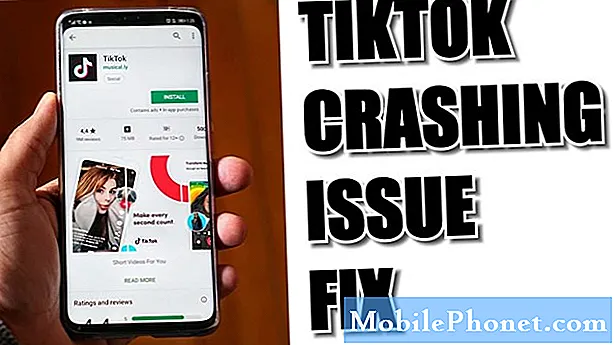Indhold
Når din telefon tændes, viser logoet og andre oplysninger under opstart, men ikke kan komme til startskærmen, før den tændes og tændes igen, så kalder du "boot loop". Enheden fortsætter med at udføre den samme cyklus, indtil batteriet løber tør. Problemet forbliver muligvis selv efter opladning af din telefon, så du skal virkelig gøre noget ved det.
I dette indlæg vil jeg tackle dette problem med Samsung Galaxy A5, der er genstand for vores fejlfinding. Vi har modtaget adskillige klager fra vores læsere angående dette problem, da vi vil adressere det for vores læsere, der nåede ud til os og søgte hjælp. Vi vil overveje enhver mulighed og udelukke hver af dem, indtil vi ved, hvad problemet handler om, og hvad vi skal gøre for at løse det. Så hvis du er en af ejerne af denne telefon og i øjeblikket er aflyst af et lignende problem, skal du fortsætte med at læse nedenfor, da dette indlæg muligvis kan hjælpe dig.
Men før vi går til vores rette fejlfinding, hvis du tilfældigvis finder denne side, fordi du ledte efter løsninger på et andet problem, foreslår jeg, at du besøger vores Galaxy A5-fejlfindingsside, da vi allerede har behandlet de mest almindeligt rapporterede problemer med dette telefon, og du finder muligvis det, du leder efter derinde. Du er velkommen til at bruge de løsninger og løsninger, vi har leveret. Hvis de ikke fungerer for dig, eller hvis du har brug for yderligere hjælp, skal du udfylde vores spørgeskema til Android-udgaver og derefter trykke på send, så gør vi vores bedste for at hjælpe dig.
Sådan fejlfindes din Galaxy A5, der sidder fast i bootloop
Problem: Hej gutter. Jeg har et problem med min Galaxy A5. Af en ukendt årsag tænder telefonen ikke længere med succes som før. Det tændes og viser det sædvanlige logo og alt det, men netop når det er ved at vise startskærmen, ville det kun slukke for at gøre de samme ting igen og igen. Jeg kan ikke længere bruge det, det er derfor, jeg meget har brug for din hjælp. Tak.
Fejlfinding: Vores fejlfinding vil være centreret om, hvordan du laver din Galaxy A5-opstart med succes igen, fordi der naturligvis kun er så meget, vi kan gøre ved en enhed, der ikke starter op til startskærmen. Dette kan kun være et mindre problem med firmwaren, men der er nogle ting, vi skal gøre.
Trin 1: Udfør tvungen genstartprocedure
At sidde fast i bootloop skyldes faktisk ikke et systemnedbrud, men der var tilfælde, vi har stødt på før, hvor proceduren med tvungen genstart løste lignende problemer. Det er ligesom at trække batteriet ud af telefonen for at opdatere hukommelsen ved at A5 ikke har et aftageligt batteri, så du skal udføre proceduren for at simulere afbrydelse af batteriet. Bare rolig, det er sikkert for din telefon såvel som for dine filer og data. Alt hvad du skal gøre er at trykke og holde nede Volumen ned og tænd / sluk-tasterne sammen i 10 sekunder, og din telefon kan muligvis starte op.
Men hvis din telefon stadig sidder fast i boot loop efter dette, skal du gå videre til næste trin.
Trin 2: Prøv at starte din telefon op i fejlsikret tilstand
Da proceduren med tvungen genstart ikke løste problemet, vil vi nu prøve at se, om en eller nogle af tredjepartsapps har noget at gøre med det. Vi behøver ikke at afinstallere en app endnu, da vi ikke er sikre på, hvad årsagen er, men vi vil prøve at deaktivere alle tredjepartsapps på én gang for at se, om telefonen med succes kan starte op. Følg disse trin for at prøve at starte din telefon op i fejlsikret tilstand:
- Sluk enheden.
- Tryk og hold tænd / sluk-tasten forbi skærmen med enhedsnavnet.
- Når 'SAMSUNG' vises på skærmen, skal du slippe tænd / sluk-tasten.
- Straks efter at have sluppet tænd / sluk-tasten, skal du trykke på og holde lydstyrke ned-tasten nede.
- Fortsæt med at holde lydstyrke nede, indtil enheden er genstartet.
- Sikker tilstand vises i nederste venstre hjørne af skærmen.
- Slip lydstyrke ned-tasten, når du ser 'Safe Mode'.
Hvis din telefon med succes startede op i denne tilstand, er det klart, at en eller nogle af de apps, du installerede, forårsager problemet. I dette tilfælde skal du gå videre til trin 3, ellers spring til trin 4.
Trin 3: Find de apps, der forårsager problemet
Det er altid ikke let at finde synderen, især hvis du allerede har installeret en masse apps på din telefon. Baseret på vores erfaring skyldes ydeevneproblemer, der skyldes tredjepartsapps, ofte uforenelighed. Din telefons firmware er muligvis for nylig blevet opdateret, og nogle af de apps, du har installeret, skal muligvis også opdateres, så de kan fungere problemfrit med den nye firmware. Så den første ting, du skal gøre ved dette, er at prøve at opdatere dem, der skal opdateres:
- Tryk på applikationsikonet på enhver startskærm.
- Tryk på Play Butik.
- Tryk på Menu-tasten, og tryk derefter på Mine apps. For at holde dine apps automatisk opdateret skal du trykke på Menu-tasten, trykke på Indstillinger og derefter trykke på Opdater apps automatisk for at markere afkrydsningsfeltet.
- Vælg en af følgende muligheder:
- Tryk på Opdater [xx] for at opdatere alle applikationer med tilgængelige opdateringer.
- Tryk på et individuelt program, og tryk derefter på Opdater for at opdatere et enkelt program.
På den anden side, hvis du allerede har mistanke om nogle apps, skal du først rydde deres cacher og data, og hvis det ikke fungerer, skal du prøve at afinstallere dem en efter en ...
Sådan ryddes app-cache og data på Galaxy A5
Rydning af cache eller data fra en app kan løse nogle softwareproblemer.Hvis du rydder data, går alle data, der er gemt i den app, tabt, såsom indstillinger, loginoplysninger og gemte spil. Hvis du ikke vil rydde dataene, skal du først prøve at rydde cachen først. Hvis du stadig oplever problemer, skal du også rydde data.
- Tryk på applikationsikonet på enhver startskærm.
- Tryk på Indstillinger.
- Tryk på Programmer.
- Tryk på det ønskede program i standardlisten, eller tryk på Menu-ikonet> Vis systemapps for at få vist forudinstallerede apps.
- Tryk på Opbevaring.
- Tryk på Ryd cache.
- Tryk på Ryd data, og tryk derefter på OK.
Sådan afinstalleres applikationer fra din Galaxy A5
- Tryk på applikationsikonet på enhver startskærm.
- Tryk på Indstillinger.
- Tryk på Programmer.
- Tryk på det ønskede program i standardlisten, eller tryk på Menu-ikonet> Vis systemapps for at få vist forudinstallerede apps.
- Tryk på Afinstaller.
- Tryk på Afinstaller igen for at bekræfte.
Hvis telefonen stadig sidder fast i opstartsløkken efter alle disse procedurer, eller hvis den ikke kunne starte i sikker tilstand med succes, skal du gå videre til næste trin.
Trin 4: Start din telefon op i gendannelsestilstand og tør cache-partitionen
Selvom telefonen har et alvorligt problem i sin firmware, skal den stadig være i stand til at starte i gendannelsestilstand med succes, når alt kommer til alt er det Android's fail-safe. Så hvis alle andre fejlfindingsprocedurer mislykkedes, skal dette være den næste ting, du skal gøre. Vi skal bare finde ud af, om telefonen med succes kan bringe sig selv til at starte i gendannelsestilstand, fordi hvis ikke, så er der ikke meget, du kan gøre ved det, men bringe det til butikken og lad teknologien håndtere problemet for dig.
Hvis det dog lykkes, kan du prøve at tørre cachepartitionen, som sletter alle systemcacher. Firmwaren erstatter dem derefter, når telefonen starter op. Sådan gør du det:
- Sluk enheden.
- Tryk og hold Volumen op-tasten og Hjem-tasten nede, og tryk derefter på tænd / sluk-tasten.
- Når enhedens logo-skærm vises, skal du kun slippe tænd / sluk-tasten.
- Når Android-logoet vises, skal du slippe alle nøgler ('Installation af systemopdatering' vises i cirka 30 - 60 sekunder, inden indstillingerne for Android-systemgendannelsesmenuen vises).
- Tryk på tasten Lydstyrke ned flere gange for at fremhæve 'ryd cache-partition'.
- Tryk på tænd / sluk-tasten for at vælge.
- Tryk på lydstyrke ned-tasten for at fremhæve 'ja', og tryk på tænd / sluk-tasten for at vælge.
- Når rensecache-partitionen er afsluttet, fremhæves 'Genstart system nu'.
- Tryk på tænd / sluk-tasten for at genstarte enheden.
Din telefon tager lidt mere tid på at starte op, da den genopbygger de cacher, der blev slettet, så vent på det. Hvis det dog stadig sidder fast i boot loop efter dette, har du ingen anden mulighed end at foretage nulstillingen.
Trin 5: Udfør Master Reset på din telefon
Forudsat at din telefon med succes kunne starte op i gendannelsestilstand, men at slette cache-partitionen ikke løste problemet, så prøv at nulstille det. Men husk, du vil miste alt, hvad der er gemt i din telefons interne lager, herunder dine filer, apps, kontakter, beskeder osv., Når du gør dette, så det er op til dig, hvis du går med det eller ej. Men for mig har du ikke meget valg nu, for selvom du lader teknologien håndtere det for dig, ville det første, han ville gøre, være at nulstille det. Hvis du vil gå med det, skal du her se, hvordan ...
- Sluk enheden.
- Tryk og hold Volumen op-tasten og Hjem-tasten nede, og tryk derefter på tænd / sluk-tasten.
- Når enhedens logo-skærm vises, skal du kun slippe tænd / sluk-tasten
- Når Android-logoet vises, skal du slippe alle nøgler ('Installation af systemopdatering' vises i cirka 30 - 60 sekunder, inden indstillingerne for Android-systemgendannelsesmenuen vises).
- Tryk på tasten Lydstyrke ned flere gange for at fremhæve 'slet data / fabriksindstilling.'
- Tryk på tænd / sluk-knappen for at vælge.
- Tryk på tasten Lydstyrke ned, indtil 'Ja - slet alle brugerdata' er fremhævet.
- Tryk på tænd / sluk-knappen for at vælge og starte master reset.
- Når master-nulstillingen er afsluttet, er 'Genstart system nu' fremhævet.
- Tryk på tænd / sluk-tasten for at genstarte enheden.
Jeg håber, at denne fejlfindingsvejledning kan hjælpe dig.
Forbind dig med os
Vi er altid åbne for dine problemer, spørgsmål og forslag, så er du velkommen til at kontakte os ved at udfylde denne formular. Dette er en gratis service, vi tilbyder, og vi opkræver ikke en krone for det. Men bemærk venligst, at vi modtager hundredvis af e-mails hver dag, og det er umuligt for os at svare på hver enkelt af dem. Men vær sikker på at vi læser hver besked, vi modtager. For dem, som vi har hjulpet, bedes du sprede budskabet ved at dele vores indlæg til dine venner eller ved bare at like vores Facebook- og Google+ side eller følg os på Twitter.